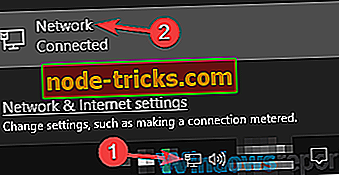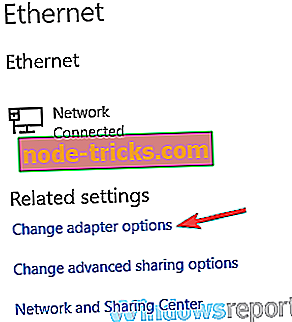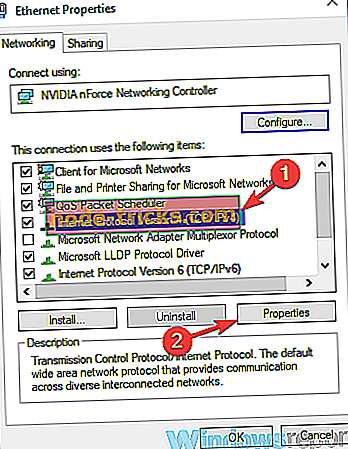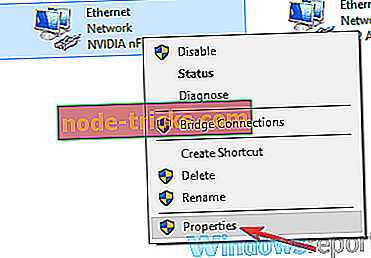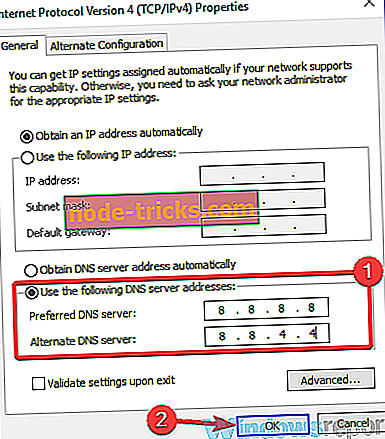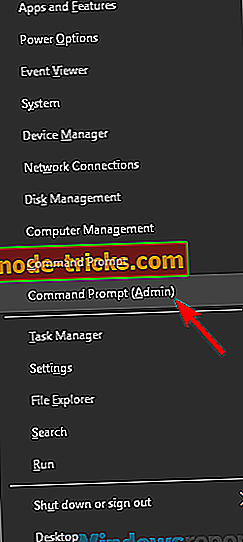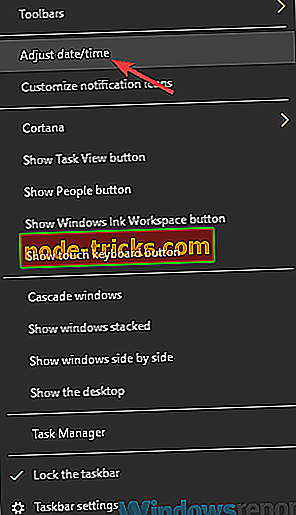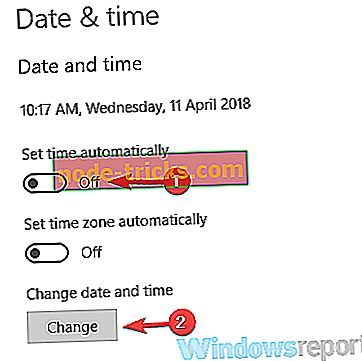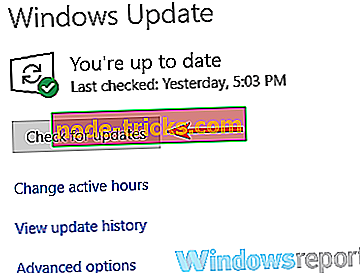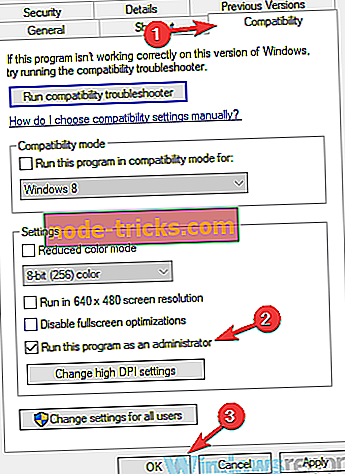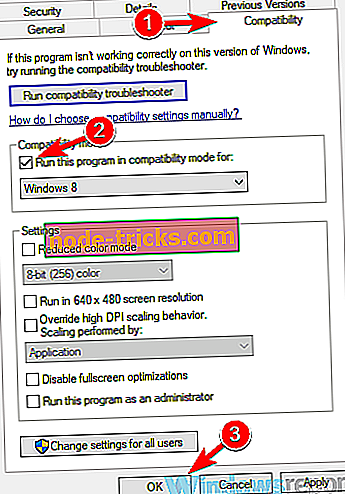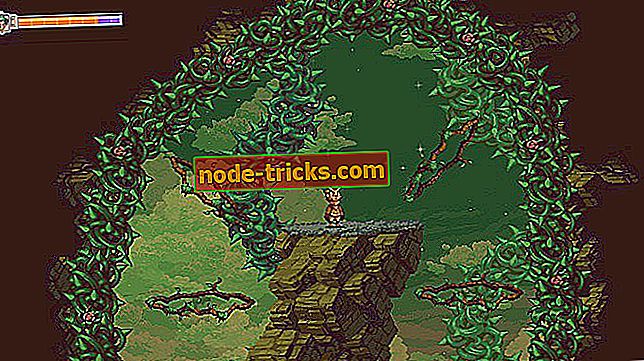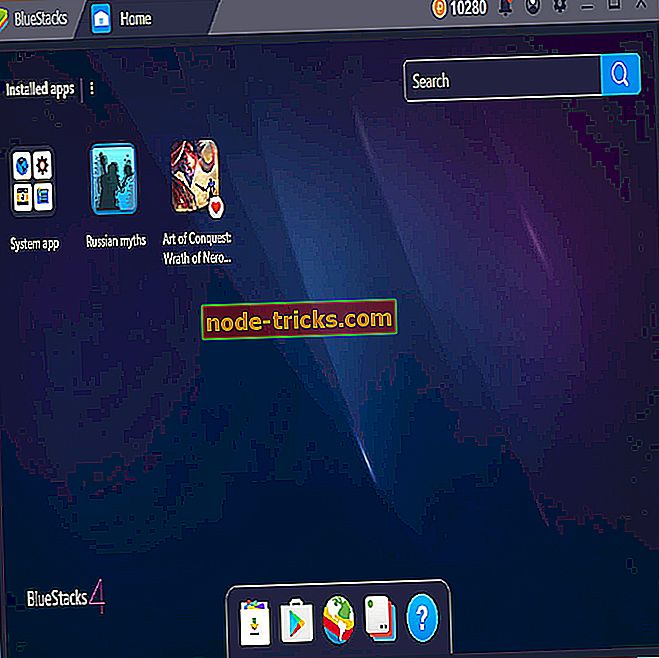Ce trebuie să faceți dacă CyberGhost nu funcționează pe calculatorul dvs.
CyberGhost este un client VPN popular, dar unii utilizatori au raportat că CyberGhost nu funcționează pe PC-ul lor. Aceasta poate fi o problemă și vă va lăsa confidențialitatea online neprotejată de terțe părți și de ISP-ul dvs. Cu toate acestea, există o modalitate de a rezolva această problemă.
Utilizarea VPN este importantă și vorbind despre VPN-uri, mulți utilizatori au raportat că CyberGhost nu funcționează pe PC-ul lor. În ceea ce privește problemele VPN, aici sunt probleme comune ale CyberGhost pe care le-au întâmpinat utilizatorii:
- CyberGhost care nu conectează Windows 10, deschidere, pornire - acestea sunt câteva probleme comune care pot apărea în CyberGhost. Dacă întâmpinați această problemă, asigurați-vă că antivirusul sau paravanul de protecție nu blochează CyberGhost.
- CyberGhost 6 a încetat să funcționeze - această problemă poate apărea dacă instalarea este coruptă. Pentru a remedia problema, reinstalați CyberGhost și verificați dacă aceasta vă ajută.
- În prezent, nu este posibilă conectarea la rețeaua VPN CyberGhost . Dacă nu vă puteți conecta la rețeaua VPN, este posibil ca firewall-ul dvs. să provoace această problemă. Pentru a remedia acest lucru, asigurați-vă că porturile necesare sunt deschise.
- Serviciul CyberGhost nu este accesibil Windows 7 - Această problemă poate apărea pe orice versiune de Windows și, dacă o întâlniți, asigurați-vă că încercați câteva dintre soluțiile noastre.
Cyberghost nu funcționează, cum să o rezolvați?
- Treceți la DNS-ul Google
- Utilizați Promptul de comandă
- Asigurați-vă că conexiunea la rețea funcționează
- Verificați ora sistemului
- Verificați antivirusul
- Reinstalați CyberGhost
- Asigurați-vă că porturile necesare sunt deschise
- Instalați cele mai recente actualizări
- Rulați CyberGhost ca administrator sau în Compatibilitate
Soluția 1 - Treceți la DNS-ul Google
Utilizarea unei rețele VPN este importantă dacă doriți să vă protejați confidențialitatea online, dar unii utilizatori au raportat că CyberGhost nu funcționează pe PC-ul lor. Aceasta poate fi o problemă, dar s-ar putea să remediați această problemă pur și simplu trecând la DNS-ul Google.
Acest lucru este destul de simplu de făcut și puteți face acest lucru urmând acești pași:
- Faceți clic pe pictograma de rețea din bara de activități și selectați rețeaua din meniu.
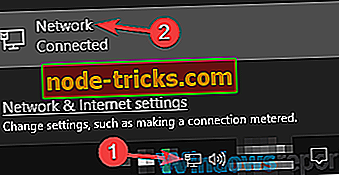
- În panoul din dreapta, dați clic pe opțiunea Modificați adaptorul .
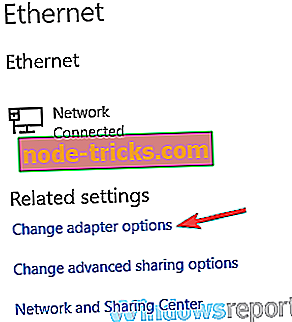
- Ar trebui să vedeți acum lista conexiunilor de rețea disponibile. Faceți clic dreapta pe conexiunea la rețea și selectați Proprietăți din meniu.
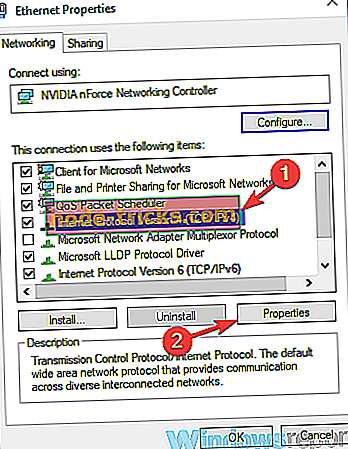
- Evidențiați Internet Protocol Version 4 (TCP / IPv4) din listă și faceți clic pe butonul Proprietăți .
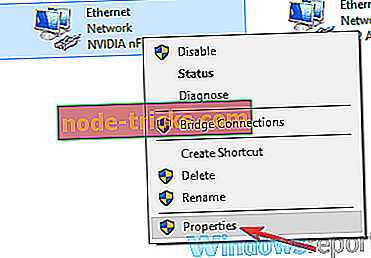
- Va apărea o nouă fereastră. Selectați Utilizați următoarea opțiune pentru adresele serverului DNS . Acum, introduceți 8.8.8.8 ca preferat și 8.8.4.4 ca server alternativ DNS . În cele din urmă, faceți clic pe butonul OK pentru a salva modificările.
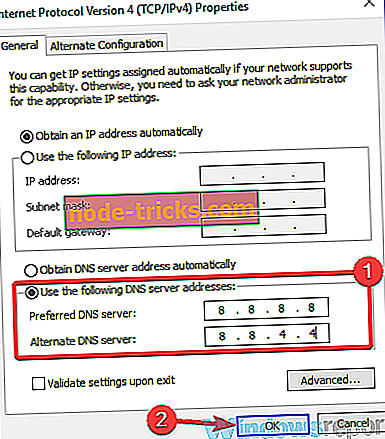
După aceasta, veți trece la DNS-ul Google și problema ar trebui rezolvată. Mulți utilizatori au raportat că această metodă a funcționat pentru ei, deci nu ezitați să o încercați.
Soluția 2 - Utilizați Promptul de comandă
Potrivit utilizatorilor, uneori CyberGhost nu funcționează din cauza problemelor legate de conexiunea la rețea. Aceasta este o problemă relativ obișnuită și, pentru ao remedia, trebuie să executați mai multe comenzi în Command Prompt. Pentru aceasta, urmați acești pași:
- Apăsați tasta Windows + X pentru a deschide meniul Win + X. Acum alegeți din meniu comanda Prompt (Admin) sau PowerShell (Admin) .
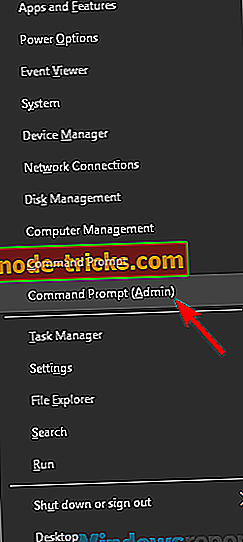
- ipconfig / release
- ipconfig / reînnoi
- netsh winsock resetare
- netsh int resetare ip
- ipconfig / flushdns
- ipconfig / registerdns
- netsh int tcp setarea heuristică este dezactivată
- netsh int tcp set global autotuninglevel = dezactivat
- netsh int tcp set global rss = activat
- netsh int tcp arată global
După ce ați executat aceste comenzi, verificați dacă problema cu CyberGhost este încă acolo.
Soluția 3 - Asigurați-vă că conexiunea la rețea funcționează
Dacă CyberGhost VPN nu funcționează pe calculatorul dvs., probabil problema este legată de conexiunea la rețea. Pentru a remedia problema, asigurați-vă că verificați dacă alte aplicații, cum ar fi browserul dvs., de exemplu, funcționează corect.
Dacă funcționează conexiunea la rețea, puteți trece la următoarea soluție.
Soluția 4 - Verificați timpul sistemului
Uneori, timpul dvs. de sistem poate cauza probleme cu Cyberghost, mai ales dacă ceasul dvs. nu este corect. Pentru a remedia această problemă, asigurați-vă că verificați ceasul. Dacă data sau ora nu sunt corecte, trebuie să le reajustați făcând următoarele:
- Faceți clic dreapta pe pictograma ceasului din colțul din dreapta-jos. Selectați Ajustați data / ora din meniu.
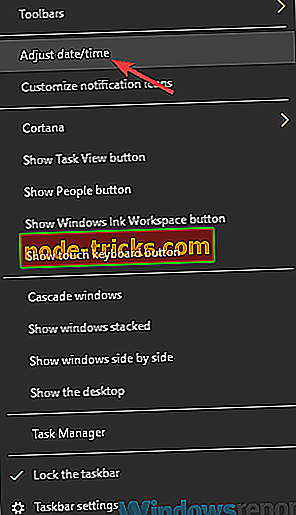
- O fereastră nouă ar trebui să apară acum. Localizați opțiunea Setare automată și opriți-o. După câteva momente, reporniți din nou această caracteristică.
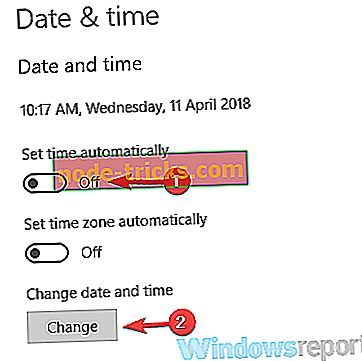
După aceasta, data și ora trebuie reajustate automat. Dacă doriți să modificați manual data și ora, faceți clic pe butonul Schimbați și ajustați-l. După ce data și ora sunt corecte, verificați dacă problema persistă.
Soluția 5 - Verificați-vă antivirusul
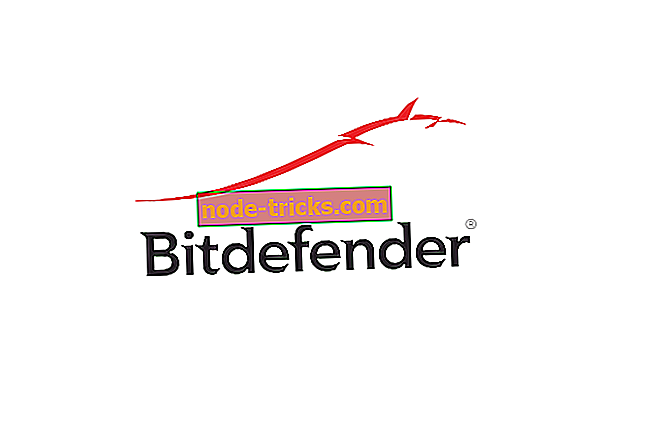
Potrivit utilizatorilor, uneori antivirusul dvs. poate provoca această problemă. Dacă CyberGhost nu funcționează pe calculatorul dvs., încercați să adăugați CyberGhost la lista de excepții din antivirus. Dacă acest lucru nu ajută, încercați să dezactivați anumite caracteristici sau să dezactivați antivirusul în totalitate.
În cel mai rău caz, trebuie să dezinstalați antivirusul. Mai mulți utilizatori au raportat probleme cu Malwarebytes și CyberGhost, deci dacă utilizați Malwarebytes, dezinstalați-l și verificați dacă rezolvă problema. Rețineți că alte instrumente antivirus pot provoca această problemă, deci este posibil să fie necesar să le eliminați.
Dacă eliminarea antivirusului rezolvă problema, vă sugerăm să treceți la o altă soluție antivirus. Bitdefender oferă o protecție excelentă și nu va interfera în niciun fel cu sistemul dvs. Deci, dacă sunteți în căutarea unui antivirus fiabil, asigurați-vă că ați încercat Bitdefender.
- Descărcați Bitdefender Antivirus 2019
Soluția 6 - Reinstalați CyberGhost
Dacă CyberGhost nu funcționează, problema ar putea fi instalarea în sine. Uneori, instalarea poate fi coruptă și, pentru a rezolva problema, trebuie să reinstalați CyberGhost. Acest lucru este destul de simplu de făcut, dar cel mai bun mod de a face acest lucru este să utilizați un software de dezinstalare.
În cazul în care nu știți, software-ul de dezinstalare este o aplicație specială care va elimina toate fișierele și înregistrările de registry legate de aplicația selectată. În consecință, eliminați toate fișierele rămase potențiale și le împiedicați să provoace probleme în viitor.
Dacă sunteți în căutarea unui software bun de dezinstalare, vă sugerăm să încercați Revo Uninstaller . Acest unistaller va remover, de asemenea, toate fișierele rămase, efectuând astfel o dezinstalație profundă. Odată ce eliminați CyberGhost cu software de dezinstalare, descărcați și instalați ultima versiune și verificați dacă aceasta vă rezolvă problema.
- Obțineți versiunea Revo Unistaller Pro
Soluția 7 - Asigurați-vă că porturile necesare sunt deschise
Pentru a utiliza CyberGhost pe PC, trebuie să vă asigurați că anumite porturi sunt deschise. Pentru aceasta, asigurați-vă că verificați setările de firewall și activați următoarele porturi:
- 443
- 8078
- 8080
- 9081
- 9082
În plus față de paravanul de protecție de pe calculatorul dvs., probabil că ar trebui să verificați pagina de configurare a routerului și să vă asigurați că și posturile menționate mai sus sunt deschise acolo.
Soluția 8 - Instalați cele mai recente actualizări
Dacă continuați să aveți probleme cu CyberGhost, probabil problema este cauzată de glitches de sistem. Pot apărea probleme în sistemul dvs. de operare și pot interfera cu diverse aplicații. Cu toate acestea, ar trebui să puteți remedia majoritatea acestor erori de sistem pur și simplu prin actualizarea sistemului.
Windows 10 instalează automat actualizările care lipsesc automat, dar puteți verifica întotdeauna manual actualizările. Acest lucru este destul de simplu de făcut și puteți face acest lucru urmând acești pași:
- Deschideți aplicația Setări . Puteți face acest lucru rapid utilizând comanda rapidă Windows Key + I.
- Când se deschide aplicația Setări, navigați la secțiunea Actualizare și securitate .
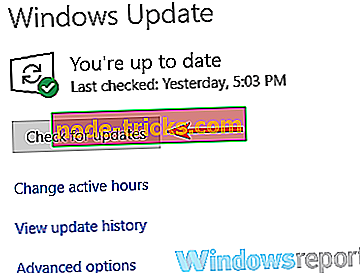
- Acum faceți clic pe butonul Verificați pentru actualizări din panoul din dreapta.
Dacă sunt disponibile orice actualizări, acestea vor fi descărcate automat și vor fi instalate de îndată ce reporniți PC-ul. După instalarea celor mai recente actualizări, verificați dacă problema persistă.
Soluția 9 - Rulați CyberGhost ca administrator sau în modul de compatibilitate
Dacă CyberGhost nu funcționează pe PC, problema ar putea fi lipsa de privilegii administrative. Pentru a remedia această problemă, utilizatorii sugerează să executați CyberGhost ca administrator. Acest lucru este de fapt destul de simplu de făcut, și o puteți face urmând acești pași:
- Faceți clic dreapta pe scurtătura CyberGhost .
- Din meniul contextual, selectați Executare ca administrator .
Dacă funcționează, CyberGhost ar trebui să înceapă acum fără probleme. Rețineți că trebuie să repetați acest pas de fiecare dată când doriți să porniți CyberGhost. Cu toate acestea, puteți automatiza acest proces și puteți seta CyberGhost să pornească mereu cu privilegii administrative.
Pentru aceasta, urmați acești pași:
- Faceți clic dreapta pe comanda rapidă CyberGhost și selectați Properties din meniu.
- Navigați la fila Compatibilitate și bifați Rulați acest program ca opțiune de administrator . Acum faceți clic pe Aplicați și pe OK pentru a salva modificările.
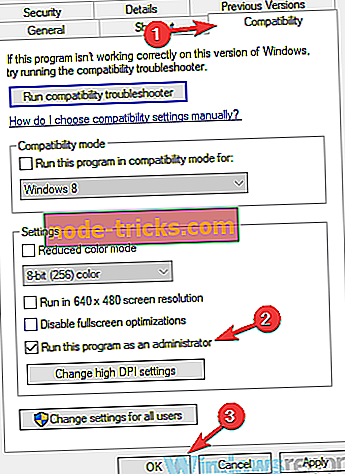
După aceasta, această comandă rapidă va porni întotdeauna CyberGhost cu privilegii administrative, astfel încât nu va trebui să faceți acest lucru manual.
Dacă privilegiile administrative nu au rezolvat problema, probabil că puteți încerca să rulați aplicația în modul Compatibilitate. Pentru aceasta, urmați acești pași:
- Faceți clic dreapta pe comanda rapidă CyberGhost și selectați Properties din meniu.
- Mergeți în fila Compatibilitate și bifați Run this program în modul de compatibilitate și selectați versiunea dorită a Windows. Acum faceți clic pe Aplicați și pe OK .
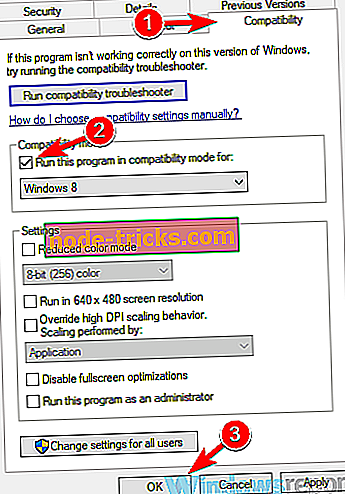
După aceasta, încercați să porniți aplicația și verificați dacă problema persistă. Rețineți că s-ar putea să experimentați diferite moduri de compatibilitate până când veți reuși să găsiți unul care funcționează pentru dvs.
CyberGhost este un software VPN excelent, dar dacă CyberGhost nu funcționează pe PC, nu ezitați să încercați câteva dintre soluțiile noastre și să verificați dacă acest lucru vă rezolvă problema.